正在考慮如何讓您的新 eSIM 運作起來?轉換成 eSIM 意味著您再也不必更換實體 SIM 卡 — 一切都是數位化的,直接在您的裝置上。
無論您是在手機、平板電腦或智慧手錶上進行設定,啟用通常都既快速又簡單。
本指南將引導您完成每個步驟,並解答一些常見問題,讓您能輕鬆開始使用這項新服務。
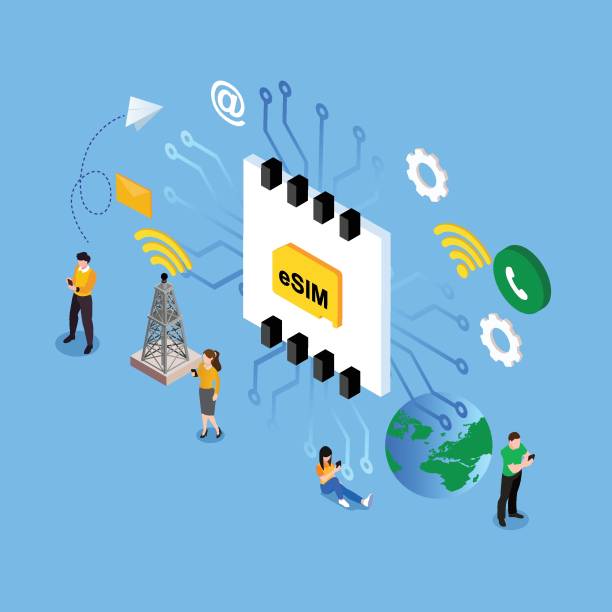
您啟用前需要準備的事項
在開始之前,請確保您擁有以下項目:
支援 eSIM 的裝置(大部分新型手機和平板均具備)
穩定的網際網路連線(Wi-Fi 或現有的行動數據服務)
您的 eSIM QR 碼或啟用資訊(通常透過電子郵件發送,或可在您的營運商應用程式或網站中查詢)
營運商應用程式(如有需要)
請再次確認您的手機是否已解鎖或能與您的 eSIM 供應商兼容,這將有助於在遇到問題時為您省時省力。
如何在 IOS 上啟用 eSIM
若您使用 iPhone,Apple 已使得啟用 eSIM 相當簡單,特別是在較新型號上。以下是逐步教您如何在 iPhone 上設置 eSIM。
檢查相容性: 請確認您的 iPhone 支援 eSIM。從 iPhone XS 以後的型號均可使用。
連接 Wi-Fi: 啟用 eSIM 需要穩定的網路連線。
打開設定: 前往 設定 > 行動網路 或 手提數據 > 新增行動方案。
掃描 QR 碼: 利用 iPhone 攝影機掃描您的 eSIM 供應商所提供的 QR 碼。或者,如果您有啟用代碼,也可手動輸入。
為方案命名: 您可以為 eSIM 加上標籤(例如「工作」或「旅行」),以便輕鬆區分。
設置為主要或次要線路: 選擇您希望如何使用 eSIM—僅用於數據,或用於通話及數據。
完成設置: 依照提示操作並等待手機連網。
如何在Android上啟用eSIM
Android設備款式繁多,因此具體操作步驟可能會因製造商而略有差異。不過,大部分Google、Samsung和Huawei等品牌的新款Android手機都遵循相似的啟用流程。以下是啟動的步驟:
檢查相容性: eSIM支援情況依各製造商而定。大多數Google Pixel、Samsung Galaxy(S20及以後機型)以及部分Huawei手機均支援eSIM。
開啟設定: 請前往 設定 > 網路與網際網路 > 行動網路 > 新增載波。
掃描QR碼: 使用運營商所提供的QR碼,部分手機也支援手動輸入啟用資料。
確認並啟用: 您的手機應會自動辨識運營商並連接。

如何在 iPad 上啟用 eSIM
確保你的 iPad 支援 eSIM:例如 iPad Pro(第 3 代及更新型號)、iPad Air(第 3 代及更新型號),以及 iPad(第 7 代及更新型號)都支援 eSIM。
進入設定:觸碰設定 > 行動網絡 > 新增方案。
掃描 QR 碼或使用電信業者應用:你可以掃描代碼或使用電信業者的應用來完成流程。
依照螢幕上的說明操作:接受條款並啟用方案。你的 iPad 應該很快會連接上。
如何在手錶上啟用 eSIM
對於 Apple Watch(行動型號):
在 iPhone 上打開 Watch 應用:前往行動網絡 > 設定行動網絡。
登入電信業者帳戶:你將會被重定向到電信業者網站,進行登入並新增方案。
依照電信業者的說明操作:方案新增後,你的手錶將啟用其 eSIM,開始獨立使用行動數據。
對於 Android 手錶(如三星 Galaxy Watch):
使用 Galaxy Wearable 應用:前往行動網絡 > 新增行動方案。
掃描 QR 碼或輸入詳細信息:輸入啟用信息或掃描 QR 碼。
確認設定:完成後,手錶可以在沒有手機的情況下連接上網。
常見啟用問題與解決方案
1. 二維碼未識別
請嘗試重啟手機後重新進行掃描。確保相機鏡頭是乾淨的,且二維碼沒有模糊。
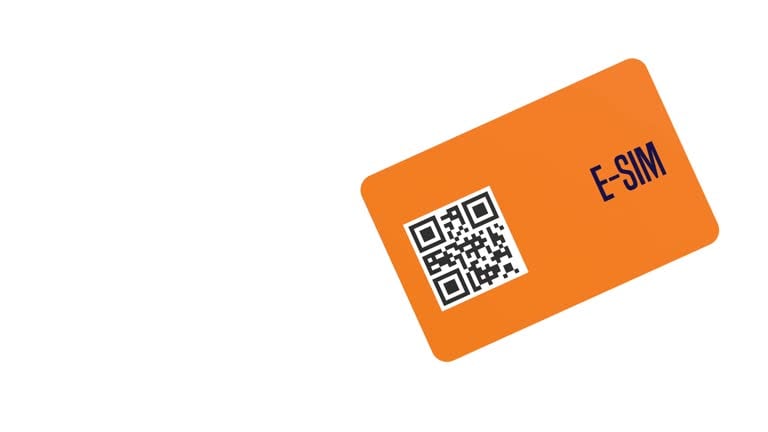
2. 啟用後無網路訊號
請打開並關閉飛航模式試試。如果問題仍然存在,請檢查營運商設定或重新添加該方案。
3. “無效啟用碼”訊息
請仔細核對啟用碼,並聯絡供應商確認該碼是否已過期或曾被使用。
4. 在設定中找不到 eSIM 選項
請確認您的設備軟體已更新至最新版本,因為某些功能在較舊版本中可能隱藏起來。
5. 雙 SIM 衝突
若同時使用實體 SIM 與 eSIM,請在「SIM 管理」或相關設定中選擇用於數據與通話的SIM卡。
常見問題
1. 如果我換手機,可以再用我的eSIM二維碼嗎?
不可以。大多數的eSIM二維碼只能用一次。請聯絡您的供應商申請新的二維碼。
2. eSIM 可否在國際使用?
可以,只要您的裝置已解鎖且 eSIM 供應商有提供國際方案。
3. 該如何從我的裝置上移除 eSIM?
請前往裝置的設定,找到 eSIM 或行動方案部分,然後選擇刪除或移除方案的選項。
4. 啟用 eSIM 是免費的嗎?
這取決於您的營運商。有些可能會收取少量費用,而有些則提供免費服務。
5. 是否可以同時使用實體 SIM 卡與 eSIM?
可以,許多手機都支援雙 SIM 功能,允許同時使用兩者。
結論
啟用 eSIM 不必複雜。只要有正確的資訊和一點耐心,您就能在短短幾分鐘內讓您的設備連接上網。
隨著越來越多的設備支援 eSIM,此過程將變得更加簡單且標準化。如果您遇到任何問題,您的行動業者客服團隊通常都能透過電話或線上聊天迅速協助您。
一旦設定完成,您將享受到 eSIM 帶來的彈性與便利性。
